5 วิธีในการแบ่ง PDF เป็นหลายไฟล์ (ออนไลน์ ออฟไลน์ และฟรี)
เผยแพร่แล้ว: 2022-02-13ต้องการแยก pdf เดียวออกเป็นหลาย ๆ หรือไม่? ความต้องการทั่วไปในปัจจุบันคือการ แบ่ง PDF ออกเป็นหลายไฟล์ แต่มีทางด่วนไม่มากนักที่คุณสามารถทำได้ แต่ก็ไม่ได้หมายความว่าไม่มีทางทำเช่นนั้นได้ ต่อไปนี้คือ 3 วิธีแบบออฟไลน์และออนไลน์ในการแบ่ง PDF เป็นหลายไฟล์ ครอบคลุมทั้งวิธีฟรีและพรีเมียม
สำหรับผู้ที่ต้องการทำงานกับไฟล์ PDF เป็นประจำ ผมขอแนะนำ Adobe Acrobat reader หากคุณไม่สามารถใช้ค่าบริการรายเดือนและต้องการทางเลือกที่ดีที่สุดสำหรับ Adobe Reader ฉันขอแนะนำ Wondershare PDFElement มันให้คุณสมบัติเกือบทุกอย่าง เช่น การแก้ไข PDF การแยกการแปลง การรวม ฯลฯ คุณสามารถอ่านบทวิจารณ์ฉบับสมบูรณ์ของเราเกี่ยวกับ Wondershare PDFElement
- อ่านเพิ่มเติม: วิธีป้องกัน PDF จากการคัดลอกด้วยเครื่องมือฟรี
- 2 วิธีฟรีในการแปลงคำเป็น PDF ด้วยไฮเปอร์ลิงก์
สารบัญ
5 วิธีในการแบ่ง PDF เป็นหลายไฟล์
1. ใช้ Wondershare PDFelement (ออฟไลน์ – พรีเมียม)
ดังที่ฉันได้กล่าวไว้ก่อนหน้านี้ Wondershare PDFelement เป็นทางเลือกที่ดีที่สุดสำหรับ Adobe Acrobat Reader ให้เราดูว่ามันแยกไฟล์ PDF ไฟล์เดียวออกเป็นไฟล์ PDF หลายไฟล์ได้อย่างไร
ซื้อหรือดาวน์โหลด Wondershare PDFElement เวอร์ชันฟรี ติดตั้งซอฟต์แวร์
- เปิดไฟล์ PDF ของคุณด้วย PDFElement
- เลือกตัวเลือก "หน้า" ที่ด้านบน และเลือกตัวเลือก "แยก" มันขอให้คุณบันทึกไฟล์ก่อนที่จะแยก
เมื่อคุณบันทึกไฟล์ คุณจะเห็นป๊อปอัป เพียงเลือกจำนวนหน้าที่จะแยกใกล้กับตัวเลือกหน้าสูงสุด ที่นี่ฉันต้องการแบ่งสองหน้าของเอกสารเดียวออกเป็นสองเอกสารแต่ละฉบับ เลยเลือกมา 1 อัน
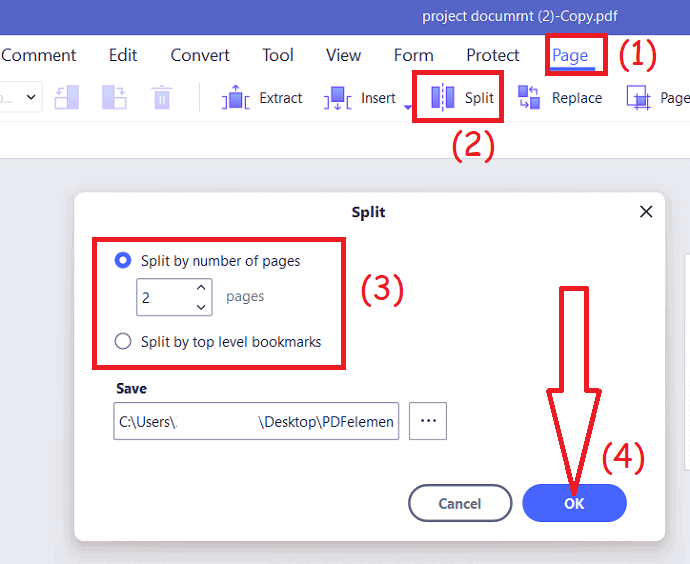
คุณยังสามารถใช้ตัวเลือกที่สองเพื่อแยกบุ๊กมาร์กระดับบนสุดได้
ข้อเสนอ: ผู้อ่านของเราได้รับส่วนลดพิเศษสำหรับผลิตภัณฑ์ Wondershare ทั้งหมด เยี่ยมชมหน้าคูปองส่วนลด Wondershare ของเราสำหรับข้อเสนอล่าสุด
2. วิธีการแยก PDF เป็นไฟล์หลายไฟล์บน Windows โดยใช้ Acrobat DC?
ด้านล่างนี้คือขั้นตอนในการแบ่งไฟล์ PDF เป็นหลายไฟล์โดยใช้ Acrobat Dc บน Windows
- เปิดไฟล์ PDF ที่คุณต้องการแบ่งออกเป็นหลายไฟล์โดยใช้แอปพลิเคชัน Acrobat DC
- เมื่อไฟล์ที่อัปโหลดแสดงบนหน้าจอ ให้เลือกตัวเลือก "จัดระเบียบหน้า" จากมุมบานหน้าต่างด้านขวา
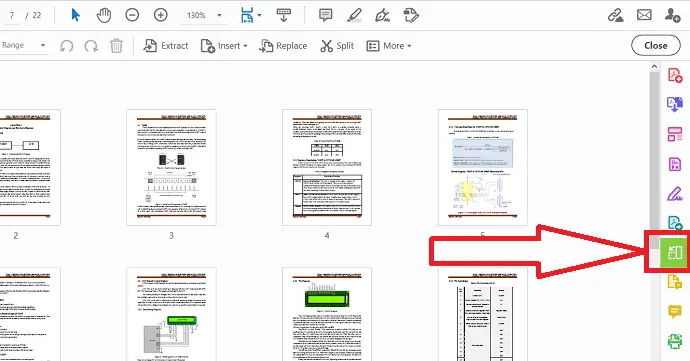
- คลิกที่ตัวเลือก "แยก" แถบเครื่องมือรองจะปรากฏขึ้น จากนั้นเลือกประเภทของการแบ่งที่คุณต้องการ คลิกที่ข้างตัวแบ่งตามตัวเลือก คุณจะพบสามตัวเลือก เลือกตัวเลือกที่คุณต้องการ
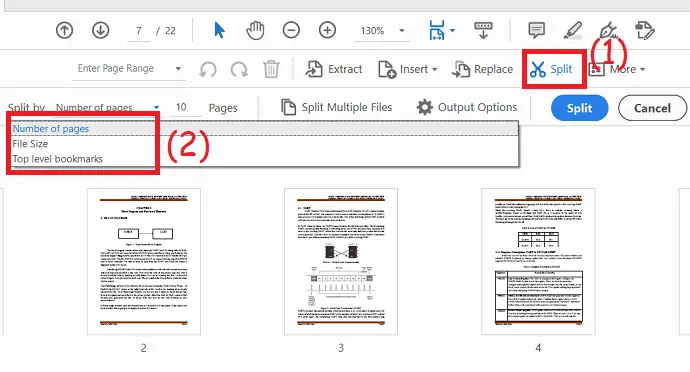
- หากคุณต้องการแยกไฟล์หลายไฟล์พร้อมกัน ให้คลิกที่ “แยกหลายไฟล์ตัวเลือก”
- แตะที่ตัวเลือก "เอาท์พุท" เพื่อเลือกโฟลเดอร์เป้าหมายและการติดป้ายกำกับไฟล์
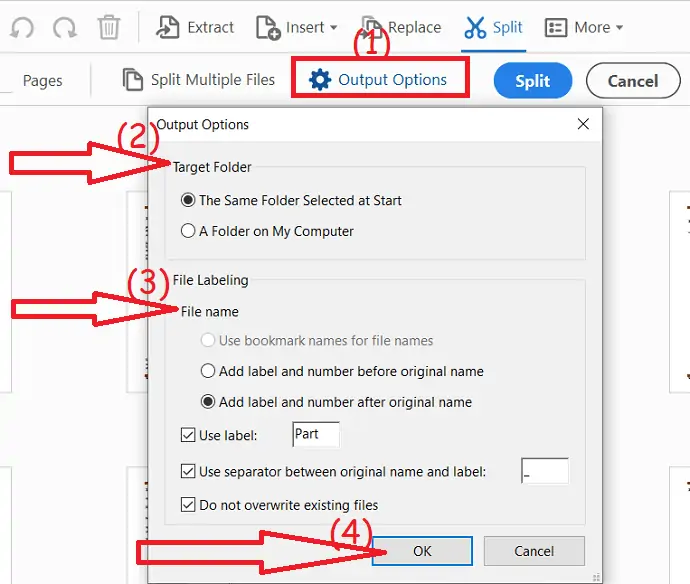
- สุดท้าย คลิกที่ “แยก” คลิกที่ "ตกลง" ในหน้าต่าง Conformation ซึ่งระบุว่าเอกสาร PDF ถูกแบ่งออกเป็นเอกสาร N

3. วิธีแยก PDF เป็นไฟล์หลายไฟล์บน Mac โดยใช้ Acrobat?
หากคุณเป็นมืออาชีพและใช้งานเอกสารหรือไฟล์ PDF เป็นประจำ ขอแนะนำให้ใช้ Adobe Acrobat DC ซึ่งให้คุณสมบัติการแก้ไข PDF เกือบทั้งหมด
ด้านล่างนี้คือขั้นตอนง่าย ๆ ที่ดีที่สุดในการแยก PDF ออกเป็นหลายไฟล์บน Mac โดยใช้ Adobe Acrobat Reader
- เปิด Adobe Acrobat Reader หากยังไม่ได้เปิด
- คลิกที่แท็บ "เครื่องมือ" ที่เมนูหลักด้านบน
- ตอนนี้เลือกและคลิกที่เครื่องมือ "จัดระเบียบหน้า" จากมุมบานหน้าต่างด้านขวาหรือเลือกจากเมนูเครื่องมือหรือตรงกลาง
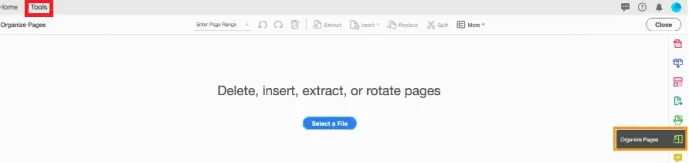
- เมื่อเสร็จแล้วให้คลิกที่ปุ่ม "เลือกไฟล์" คุณสามารถดูข้อความ เช่น ลบ แทรก แยก หรือหมุนหน้า เหนือปุ่ม
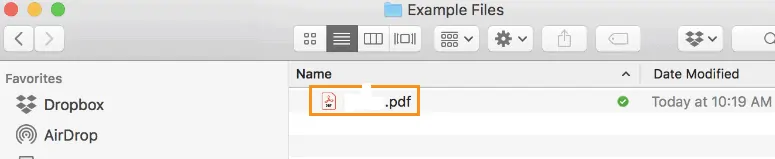
- ตอนนี้เลือกไฟล์ PDF ที่คุณต้องการแบ่งออกเป็นสองเอกสารขึ้นไป
- เลือกตัวเลือก "แยก" จากเมนูด้านบน ไอคอนกรรไกรจะอยู่ข้าง Split

- คุณมีเกณฑ์ที่คุณสามารถเลือกแบ่งไฟล์ได้
- คุณสามารถดูในแถบเครื่องมือรองที่เปิดขึ้น จากนั้นใช้เมนูแบบเลื่อนลง "แยกตาม" เพื่อระบุเกณฑ์

- ตัวเลือกการแบ่งบางส่วนที่คุณสามารถเลือกได้คือแบ่งไฟล์ PDF ตาม จำนวนหน้า ขนาดไฟล์สูงสุด หรือที่คั่นหน้าระดับบนสุด เป็นต้น
- คุณสามารถระบุจำนวนหน้าที่คุณสามารถแยกไฟล์ PDF ของคุณ กำหนดจำนวนหน้าเป็น 2 หน้าขึ้นไป

- คลิกที่ "ตัวเลือกเอาต์พุต" เพื่อระบุโฟลเดอร์เป้าหมายสำหรับไฟล์ PDF แบบแยกที่คุณได้แยก และคุณยังสามารถตั้งค่ากำหนดป้ายกำกับไฟล์ได้อีกด้วย
- สมมติว่าหากคุณใช้ตัวเลือกเริ่มต้น สำเนาของไฟล์ PDF แบบแยกใหม่จะถูกบันทึกในโฟลเดอร์เดียวกันกับที่ใช้ไฟล์ต้นฉบับ
- และเพิ่มป้ายกำกับส่วนที่ 1 และส่วนที่ 2 ฯลฯ ต่อท้ายชื่อไฟล์ใหม่แต่ละชื่อ คุณสามารถเปลี่ยนชื่อไฟล์ในภายหลังได้ตามต้องการ
- คลิกที่ปุ่ม "ตกลง" เพื่อดำเนินการต่อ
- คลิกที่ปุ่ม "แยก" จากนั้นคลิกที่ปุ่ม "ตกลง" ในหน้าต่างยืนยันว่าเอกสาร PDF ถูกแบ่งออกเป็นไฟล์ใหม่จำนวน 'N'
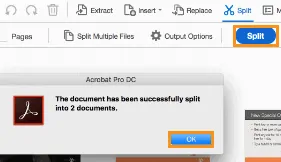
- ดังนั้นในหน้าต่างการยืนยัน Acrobat จะระบุจำนวนไฟล์ที่แยกออกมา
- Adobe Acrobat Reader จะบันทึกไฟล์แยกโดยอัตโนมัติไปยังโฟลเดอร์เป้าหมายที่คุณระบุ
- คุณอาจชอบ: 8 ซอฟต์แวร์แก้ไข PDF ที่ดีที่สุดสำหรับ Mac และ Windows
- 2 วิธีในการลบรหัสผ่านจาก PDF
4. แยก PDF เป็นหลายไฟล์โดยใช้ SplitPDF (วิธีออนไลน์ฟรี)
วิดีโอสอน:
ดูบทแนะนำสั้นๆ นี้เพื่อทำความเข้าใจกระบวนการอย่างละเอียด อย่างไรก็ตาม หากคุณรีบร้อน ให้ข้ามวิดีโอและทำตามขั้นตอนด้านล่าง

วิธีนี้มีประโยชน์สำหรับผู้ที่ต้องการแยกไฟล์ PDF เป็นครั้งคราวและไม่รู้สึกว่าจำเป็นต้องมีแอปพลิเคชันทั้งหมดโดยเฉพาะ
- ไปที่เว็บไซต์ SplitPDF และเลือกไฟล์ PDF ที่คุณต้องการแยก คุณสามารถเลือกไฟล์จากคอมพิวเตอร์ของคุณ Google Drive หรือ Dropbox
- คลิกที่หน้าที่คุณต้องการแยกและคลิกที่ตัวเลือก "แยกไฟล์"
- จากนั้นคุณจะเปลี่ยนเส้นทางไปยังหน้าดาวน์โหลดซึ่งคุณจะสามารถดาวน์โหลดไฟล์ได้ คุณยังสามารถแก้ไขและดูตัวอย่างหน้าตัวแยกก่อนที่จะดาวน์โหลด
- ที่เกี่ยวข้อง: ZIP Vs RAR: การเปรียบเทียบและความแตกต่างระหว่าง RAR และ ZIP
- วิธีบีบอัดไฟล์ด้วยซอฟต์แวร์ ZIP และ UnZip ฟรีที่ดีที่สุด
5. การใช้ PDFsam (วิธีออฟไลน์)
อันนี้เหมาะสำหรับผู้ที่ต้องการแยกไฟล์ PDF ทุกวันและต้องการมีแอพแยกต่างหากเพื่อให้สามารถใช้งานได้แม้ไม่มีการเชื่อมต่ออินเทอร์เน็ต
- สำหรับสิ่งนี้ คุณจะต้องใช้ซอฟต์แวร์ชื่อ PDFsam หรือ PDF Split and Merge มันเป็นแอปพลิเคชั่นฟรีที่มีเวอร์ชันพรีเมียมให้ใช้งานเช่นกัน แต่สำหรับการแยกไฟล์ PDF เวอร์ชันพื้นฐานฟรีนั้นมากเกินพอ
- เมื่อคุณดาวน์โหลด ไฟล์ .msi แล้ว คุณจะต้องติดตั้ง ขั้นตอนการติดตั้งค่อนข้างง่ายและคุณจะสามารถผ่านมันไปได้อย่างง่ายดาย อาจแจ้งให้คุณติดตั้ง Java เวอร์ชันล่าสุดหากเป็นเช่นนั้น
- เมื่อคุณมีแอพพลิเคชั่นนี้แล้ว เพียงแค่เปิดมันและเลือกตัวเลือกการแบ่งเพราะมันจะแสดงฟังก์ชันทั้งหมดของมัน
- ตอนนี้ เพียงเลือกไฟล์ที่คุณต้องการแยกและเลือกการตั้งค่าที่คุณต้องการ เช่น โฟลเดอร์เอาต์พุต แยกตามจำนวนหน้า สร้างชื่อเอกสาร PDF เป็นต้น
- เมื่อคุณเลือกตัวเลือกที่ต้องการแล้ว ให้คลิก "เรียกใช้" จากนั้นระบบจะเริ่มดำเนินการและนำคุณไปยังโฟลเดอร์เอาต์พุตซึ่งคุณจะเตรียมไฟล์ให้พร้อม
- อ่านเพิ่มเติม: 7 วิธีในการรวมไฟล์ PDF เป็นเอกสาร PDF เดียว
หากคุณชอบบทช่วยสอนนี้เกี่ยวกับวิธี แยก PDF เป็นหลายไฟล์ โปรดแชร์กับเพื่อนของคุณ ต้องการคำแนะนำเพิ่มเติม โปรดติดตาม WhatVwant บน Facebook, Twitter และ YouTube
5 วิธีในการแบ่ง PDF เป็นหลายไฟล์ (ออนไลน์และออฟไลน์) – คำถามที่พบบ่อย
ผู้สร้าง PDF สามารถแยกไฟล์ได้หรือไม่?
PDFCreator เป็นแอปพลิเคชั่นโอเพ่นซอร์สที่สามารถสร้างไฟล์ PDF จากเกือบทุกโปรแกรมที่พิมพ์โดยใช้เครื่องพิมพ์ Windows
คุณสามารถบันทึกบางหน้าของ PDF ใน Adobe Reader ได้หรือไม่
คลิกเมนู "ไฟล์" คลิก "บันทึกเป็นสำเนา" เพื่อบันทึกสำเนา PDF ลงในคอมพิวเตอร์ของคุณ แม้ว่าวิธีนี้จะไม่อนุญาตให้คุณบันทึกเฉพาะบางหน้าของเอกสาร แต่สำเนาที่บันทึกไว้ของไฟล์ PDF ต้นฉบับจะพร้อมให้คุณใช้งานในภายหลัง
การแยก PDF หมายความว่าอย่างไร
เมื่อคุณแยก PDF ไฟล์จะแยกไฟล์ออกเป็นสองไฟล์ คุณลักษณะที่แยกออกมาจะดึงหน้าแต่ละหน้า หน้าเฉพาะ หรือช่วงหน้าออกจากตรงกลางของไฟล์ PDF และบันทึกเป็นไฟล์ของตนเอง
คุณจะรวม pdfs ได้อย่างไร?
เลือกไฟล์ PDF ที่คุณต้องการรวมโดยใช้เครื่องมือควบรวม Acrobat PDF จัดลำดับไฟล์ใหม่หากจำเป็น คลิกรวมไฟล์ ลงชื่อเข้าใช้เพื่อดาวน์โหลดหรือแชร์ไฟล์ที่ผสาน
